جدول المحتويات
إجابتك السريعة:
يمكنك دائمًا تعيين حالتك على Snapchat والتي يمكنك من خلالها تمكين أصدقائك من معرفة موقعك وحالتك. لطالما كان تطبيق Snapchat مختلفًا عن تطبيقات شبكات التواصل الاجتماعي الأخرى.
لتعيين الحالة على Snapchat ، ما عليك سوى القيام بذلك باستخدام خريطة Snap في Snapchat.
تحتاج إلى الاختيار bitmoji لإظهار الحالة التي تتعامل معها.
بعد تعيين حالتك في خريطة Snap ، سيراها أصدقاؤك على أنها حالتك الحالية.
هناك خيار آخر يسمى: "استكشاف" يمكنك أن تقرأ عنه.
هنا ، ستتعرف على كل شيء حول كيفية نشر أو تعيين حالة على Snapchat وكيف إنها تعمل. إذا كنت غير قادر على فهم كيفية تحميل حالتك على Snapchat نظرًا لأن ميزته تختلف قليلاً عن التطبيقات الأخرى ، فهذا من أجلك لمعرفة التقنية والتعرف عليها.
أنظر أيضا: لماذا لا أستطيع رؤية من شاهد قصتي على Facebookكيفية تعيين الحالة على Snapchat:
يعد تعيين أو تحديث حالة على Snapchat طريقة سهلة للغاية ويمكنك القيام بذلك إذا كنت على دراية بميزاتها وطريقة تحديث حالتك.
لاحظ أنك بحاجة إلى احتفظ بموقعك لتحديث وضعك الحالي في الخريطة المفاجئة. سيساعدك أيضًا على أن تكون أكثر تحديدًا في مكان وجودك والسماح لأصدقائك في Snapchat بمشاهدة موقعك ونشاطك بالضبط.
لتعيين الحالة على خريطة Snap ،
◘ أولاً ، تحتاج إلى فتح Snapchatتطبيق على جهازك.
◘ الآن بعد الفتح ستجد شاشة الكاميرا ، من الآن اسحب لأسفل من iPhone الخاص بك للانتقال إلى Snap Map.
◘ ستجد الخيارين لك ، واحد هو الحالة والآخر هو استكشاف .
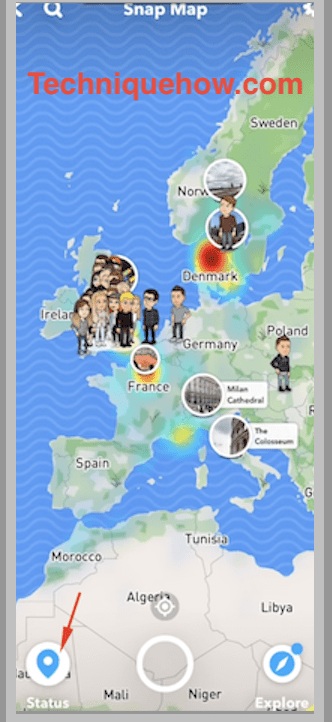
◘ على الخريطة المفاجئة ، فقط اضغط على الحالة & gt؛ اختر خيار Bitmoji .

◘ التالي بعد اختيار Bitmoji من القائمة والنقر فوق ' تعيين الحالة '.
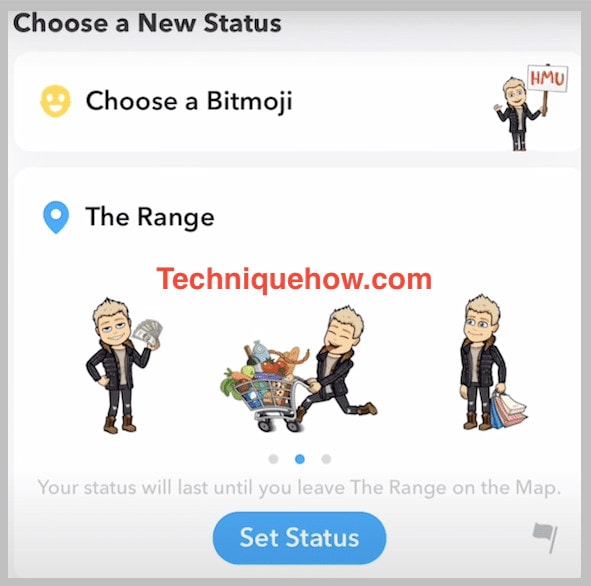
عندما تومض الصفحة لك بأنواع مختلفة من النشاط ، اختر النشاط الذي تشارك فيه. يمكنك النقر فوق الحالة لمعرفة من شاهدها ثم حذف الحالة أيضًا من أيقونة الحذف في صفحة قائمة المشاهد.
الآن سترى أنه تم تحديث حالتك الحالية على خريطة المفاجئة وستكون مرئية لجميع أصدقائك على Snapchat.
🔯 خريطة Snapchat الحالة - كيفية التغيير:
إذا كنت تريد تغيير الخريطة في الحالة ، فأنت بحاجة إلى الانتقال إلى إعدادات Snapchat. لتغييره ، تحتاج أولاً إلى التوجه إلى إعداد Snapchat ، ثم الانتقال إلى الخيار تعيين موقعي.
ولكن بعد التحديث الأخير ، قد لا تجد الخيار ، لذلك يمكنك تحديث حالتك بعد أن قمت بتغيير موقعك.
أنظر أيضا: كيف تعرف ما إذا كان شخص ما يخفي قصته عنك على Instagramلذلك ، تحتاج إلى تحديث موقعك من خلال النقر على رمز في الموقع على الخريطة المفاجئة لتغيير حالة الخريطة. يمكنك أيضًا إضافة نشاطك من الخيار My Bitmoji .
لن يقوم Snapchat بتحديث موقعك فيخلفية. سيختفي بعد مغادرة المكان وإظهاره على أنه حالتك الأخيرة. حتى بعد أربع ساعات ، لن تعرض الحالة نشاطك حيث ستنتهي صلاحيته.
بعد تغيير موقعك ، يمكنك التوجه إلى خريطة المفاجئة وتحديث موقعك الحالي والنشاط في حالتك إذا تريد تغيير الخريطة.
ماذا تعني الحالة على بيانات Snapchat:
يمكنك بالتأكيد تعيين حالتك على Snapchat. إنها ليست الطريقة المعتادة للنقر على صورة ونشرها لتحديث الحالة ، لكنها أكثر متعة. يمكنك إعداد حالتك الحالية ووضعها عن طريق تعيين موقعك على الخريطة المفاجئة بعد النقر على أيقونة الموقع في التي ستجدها أعلى رمز الأماكن مباشرةً.
هنا يجب عليك استخدام bitmoji الذي يشبه صورتك فقط واختيار النشاط الوحيد الذي تشارك فيه في الموقع الحالي. سيكون مرئيًا لأصدقائك. ستتمكن من ضبط الحالة في أي وقت من الأوقات بعد فتح شاشة الكاميرا. ستتمكن من رؤية رمز الخريطة المفاجئة يظهر في أقصى الزاوية اليسرى. تحتاج إلى النقر فوق ذلك للوصول إلى الخريطة المفاجئة.
الآن ستتمكن من رؤية موقعك الحالي على خريطة المفاجئة بعد النقر على رمز في الموقع . في الزاوية السفلية اليسرى من شاشتك ، انقر فوق My Bitmoji لتحديد الشخص الذي يشبه نشاطك الحالي. بمجرد النقر على bitmoji ، ستجد bitmoji السابق الذي حصلت عليهتغيرت بواحدة جديدة على خريطة الخاطف.
أين يوجد زر الحالة في Snapchat:
عند تحديث حالتك على Snapchat ، ستتمكن من العثور على زر الحالة مباشرة في الجانب الأيسر السفلي من شاشتك. هذا هو مفتاح الحالة الذي تحتاج إلى النقر عليه لتحديد النشاط الذي تقوم به لوضع ذلك في تحديث الحالة.
يعمل زر الحالة الخاص به بشكل مختلف للسماح للمستخدم باختيار النشاط الذي يشارك فيه ثم السماح للأشخاص بمعرفته من حالته.
الآن إذا لم تتمكن من العثور على زر الحالة ، فيجب عليك البحث عنه باتباع الدليل.
◘ بعد فتح تطبيق Snapchat ، ستجد على شاشة الكاميرا زر الخريطة المفاجئة في أقصى الزاوية اليسرى السفلية من الشاشة. اضغط على الخيار.
◘ الآن بعد أن أصبحت في خريطتك المفاجئة ، ستتمكن من رؤية موقعك عليها.
ملاحظة: للسماح للخرائط المفاجئة بتحديث موقعك ، تحتاج إلى الاحتفاظ بنظام تحديد المواقع العالمي (GPS) على هاتفك المحمول طوال هذا الوقت.
◘ في الزاوية اليسرى السفلية ، ستجد زر الحالة المسمى My Bitmoji . انقر فوقه لتحديث نشاطك على الخريطة المفاجئة.
ومن ثم ، بعد اختيار النشاط ، ستتمكن من السماح للأشخاص بمعرفة حالتك الجديدة.
لماذا لا يمكنك رؤية الحالة على Snapchat:
الآن مع التحديث الأخير ، تختلف رؤية حالة شخص ما على Snapchat قليلاً عما كانت عليه في السابق للتحديث المسبق. يشاهد الآن شخص ماالحالة ممكنة ولكن عليك القيام بذلك على صفحة الخريطة المفاجئة. لذا فهي تندرج تحت رأي الخريطة المفاجئة الذي يتيح للمستخدم معرفة حالة صديقه. عندما تكون في صفحة الخريطة المفاجئة ، ستتمكن من رؤية خيار الأصدقاء في الركن الأيمن السفلي من الشاشة. تحتاج إلى النقر فوق ذلك لمعرفة حالة صديقك.
ضمن خيار الأصدقاء ، سترى الحالة الحالية لأصدقائك. يمكنك حتى رؤية الوقت الماضي تم تحديث الحالة. سيساعدك على تحديث موقعهم.
ستتمكن من رؤية موقع صديقك وحالته الحالية. ولكن هذا ليس كل شيء ، بعد التحديث الأخير ، تُظهر الخريطة المفاجئة الموقع الحالي جنبًا إلى جنب مع الموقع الذي تمت زيارته مؤخرًا. لذلك ستكون قادرًا على معرفة مكان وجود صديقك من قبل ومن أين سافرت إلى الموقع الحالي.
إذا نشرت معلومات عن نشاطها الأخير في الحالة ، فستظهر لك bitmoji النشاط في الحالة.
لذلك يتم عرض جميع الحالات في قسم خريطة Snap ولن تتمكن من رؤيتها في أي مكان آخر ولكن قم بزيارة الخريطة المفاجئة مباشرةً لعرض حالة شخص ما.
الأسطر السفلية:
تختلف أيضًا طريقة تحديث أو نشر حالة على Snapchat حول النشاط أو الموقع الحالي. ولكنه يمكّنك أيضًا من نشر الحالة بطريقة مختلفة وأكثر روعة.
يمكنك إظهار نشاطك باستخدام bitmoji ويمكنك تعيينالموقع لتحديث الناس عن حالتك. كل هذا يمكن القيام به باستخدام خريطة Snap ويجب الاحتفاظ بالموقع لاكتشاف موقعك الحالي لتعيين حالتك.
